
发布时间:2021-08-06 14: 10: 28
GoldWave是一个内设很多的音频编辑效果的音频编辑软件。不需要了解很多的音频编辑中的参数设置知识。即使是不懂任何音频编辑知识的新手小白也能很容易上手。
今天就给大家演示一下用GoldWave音频编辑软件去编辑音频。
下面我们就演示一下,怎么样用GoldWave音频编辑软件,批量给音频降噪,去原声,统一改变音量大小。
首先打开GoldWave音频编辑软件,然后点击菜单栏中的文件,批量处理。如图1
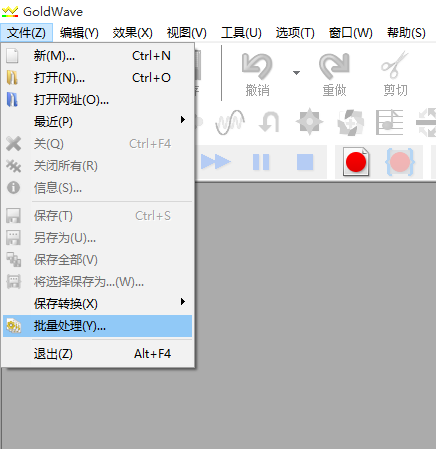
然后打开批量处理对话框。在资源对话框中,点击添加文件,然后弹出添加文件对话框,选中要批量处理的几条音频,然后点击加。如图2
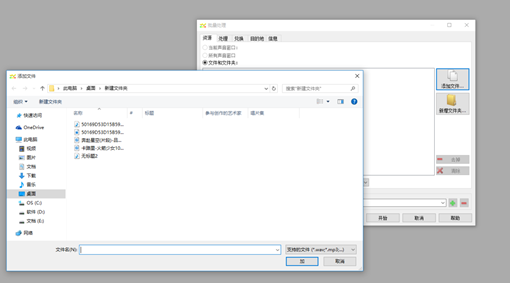
然后点击处理对话框,点击添加效果如图3
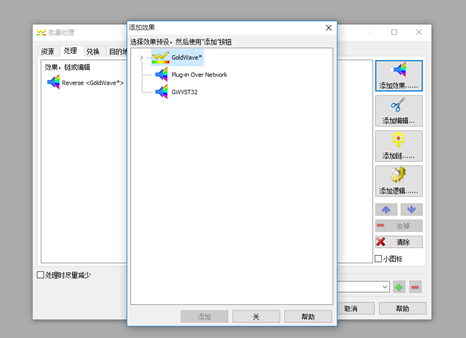
然后再点击GoldWave,然后在GoldWave的下拉菜单中选择降噪,在下拉菜单中选择初始降噪。如图4
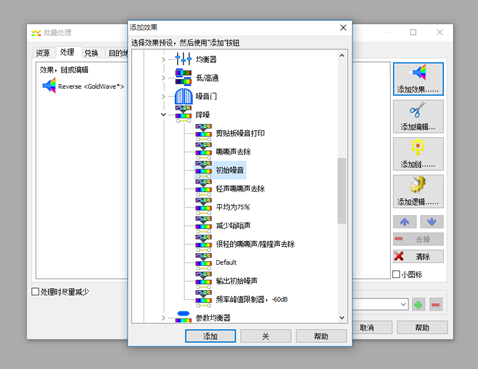
然后再点击GoldWave在下拉菜单中选择减少原音,再在减少原音的下拉菜单中选择减少人声,增加立体声。如图5
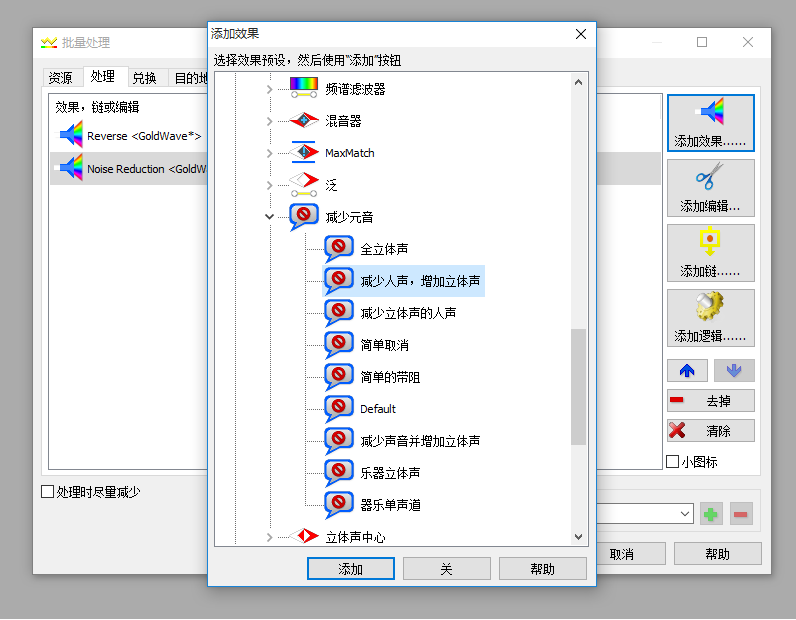
然后再点击添加效果,点击GoldWave。如图6
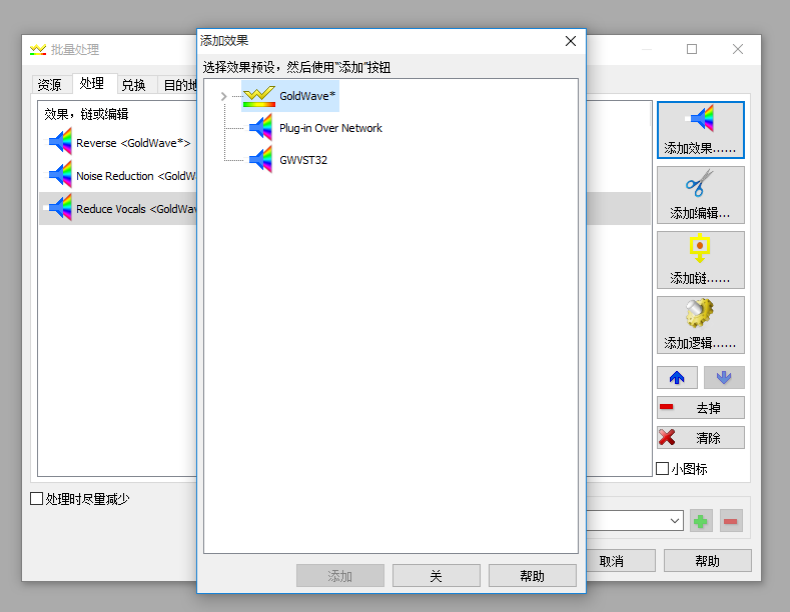
然后点击改变音量,在下拉菜单中选择-3分贝,点击添加。如图7
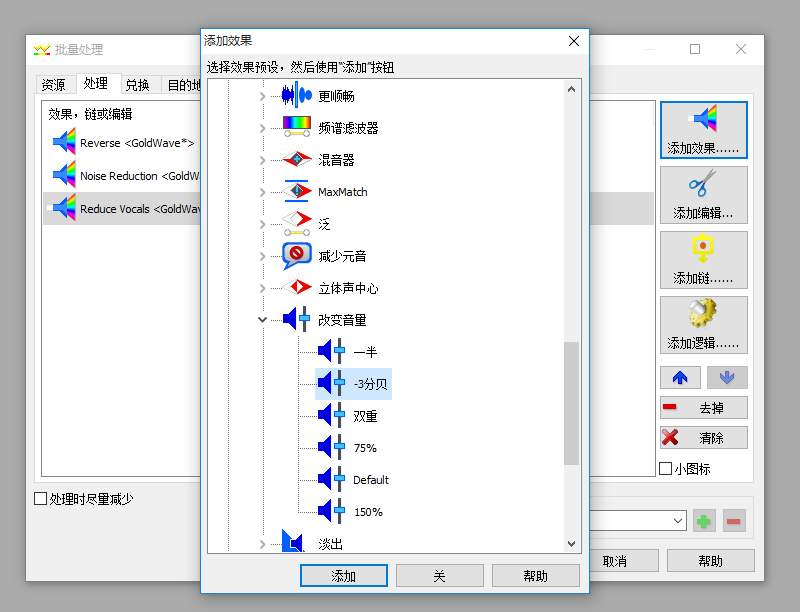
然后点击兑换对话框如图8
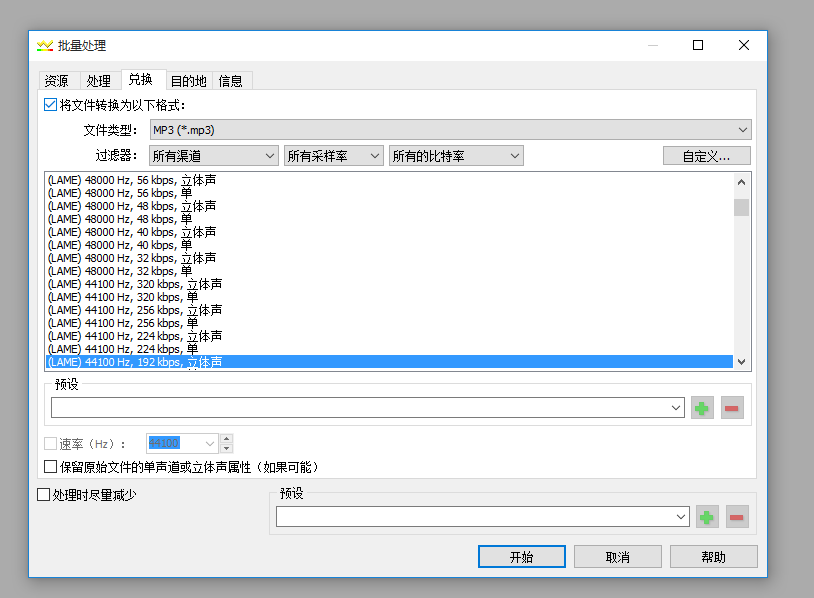
勾选上将文件转换为以下格式,在文件类型中选择mp3格式。
然后打开目的地对话框。如图9
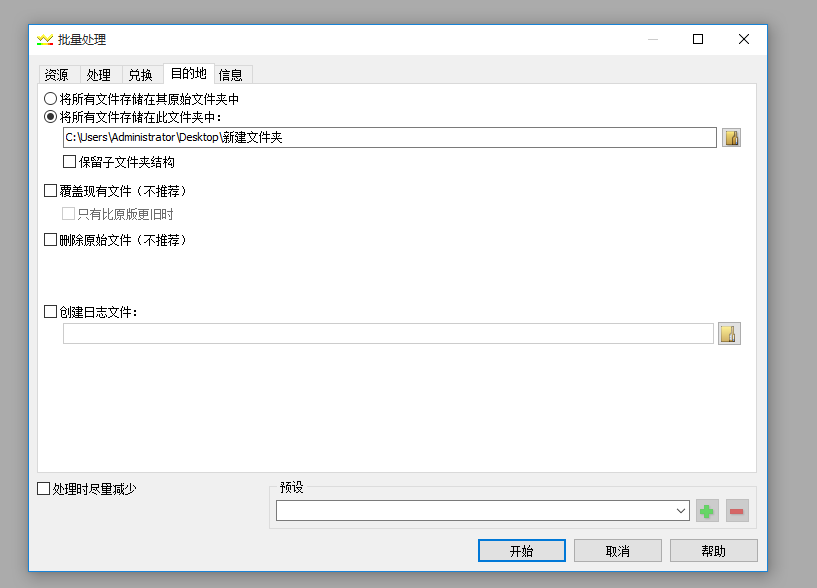
勾选上将所有文件储存在此文件夹中。然后点击后面的小文件夹,弹出来的对话框中选择,编辑完的音频以后储存的位置。这些都设置好以后我们点击开始,即可批量的处理已经选中的音频资料。
以上就是用GoldWave音频编辑软件,批量给音频降噪,去原声,统一改变音量大小的方法介绍,看到这里的小伙伴如果感兴趣就赶快去下载一个GoldWave音频编辑软件试试吧。
笔名:小花
展开阅读全文
︾